En el caso de openSUSE, Cinnamon está en la lista de entornos de escritorio oficialmente admitidos junto con GNOME, KDE, LXDE, MATE y Xfce, etc. Veamos cómo instalar y usar Cinnamon Desktop en openSUSE.
Por qué canela
Existen muchos entornos de escritorio. Cual es el adecuado para ti? Solo puede saberlo después de haberlos probado todos. En el caso de Cinnamon, hay algunas características que la hacen interesante.
Aspecto canela
No importa lo que diga, el aspecto de su escritorio puede tener un impacto notable en su experiencia. Afortunadamente, Cinnamon ofrece un aspecto nítido y limpio. Implementa combinaciones de colores adecuadas y fuentes fáciles de leer. La pantalla está libre de desorden e hinchazón innecesarios.
No me gusta el look? La canela es altamente personalizable. Dale el aspecto que prefieras.
Rendimiento de canela
A diferencia de otros entornos de escritorio brillantes, Cinnamon es rápido y ágil. El escritorio en sí se carga rápido.
En cuanto al consumo de recursos, Cinnamon se puede describir como una computadora de escritorio de peso medio. Consume una cantidad moderada de RAM y rendimiento de la CPU. Dependiendo de su hardware, es probable que haya un impacto insignificante en el rendimiento debido a Cinnamon.
Estabilidad canela
En el caso de la estabilidad, la canela funciona muy bien. Simplemente "funciona". Si bien es difícil obtener estadísticas sólidas sobre la estabilidad, según mi experiencia personal, no se rompe a menos que se haga algo estúpido.
Dicho esto, Cinnamon es bastante simple y "infalible", así que espere una experiencia estable y sólida como una roca.
Instalación de canela
Si va a instalar Cinnamon, debe seguir un procedimiento ligeramente diferente. Hay 2 formas de pasar.
Uso de YaST (openSUSE Leap)
YaST ofrece una interfaz de usuario agradable para trabajar que está bien organizada para comprender y navegar. Para contratar a YaST para que realice la instalación, al principio, vaya a esta página Wiki de openSUSE.
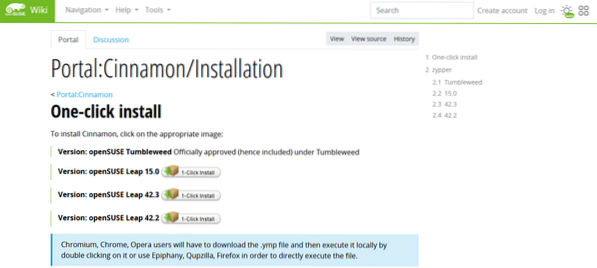
Estoy ejecutando openSUSE Leap 15.0. Seleccione la versión adecuada según el sistema operativo de su sistema. Descarga el archivo YMP.
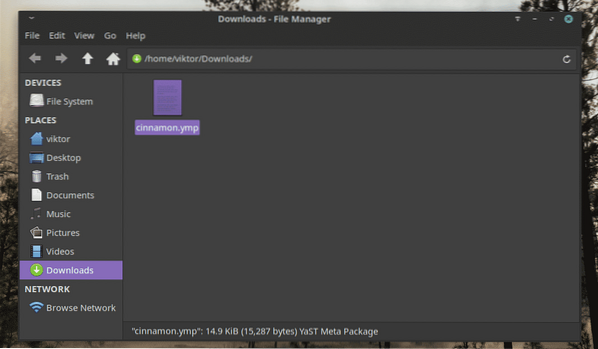
Una vez descargado, inicie el administrador de archivos, ubique el archivo YMP y haga doble clic en él. Debería cargar la herramienta "Instalación con 1 clic de YaST".
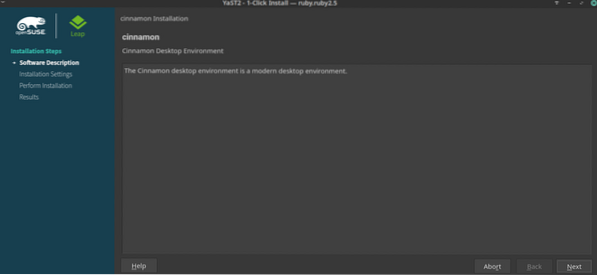
El proceso de instalación comenzará. Haga clic en Siguiente".
La herramienta mostrará un breve informe de los cambios que se producirán si realiza la instalación. Generalmente, no es necesario hacer nada. Haga clic en Siguiente".
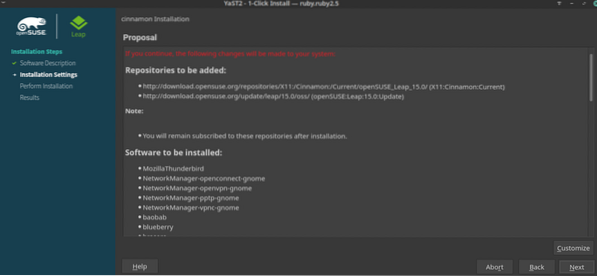
Nota: si está seguro de lo que está haciendo, puede cambiar la instalación haciendo clic en el botón "Personalizar".
Aparecerá un mensaje de advertencia. Haga clic en "Sí" para realizar los cambios.
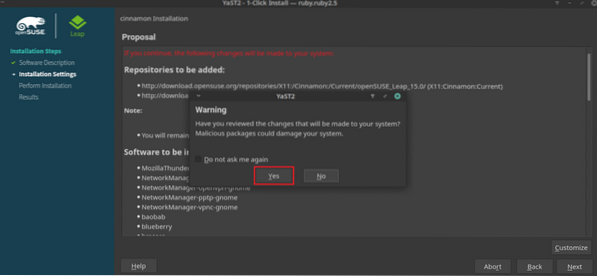
Introduzca la contraseña de root para otorgar privilegios de root a YaST.
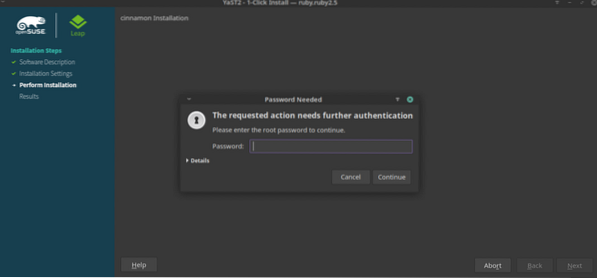
Cuando se le solicite con la siguiente advertencia, haga clic en "Confiar". Esto importará la clave GPG para el repositorio de Cinnamon.
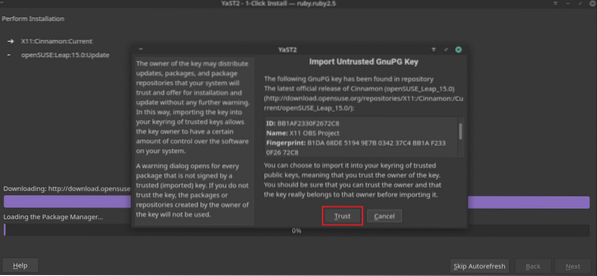
Ahora, espere hasta que termine de verificar los repositorios y los paquetes.
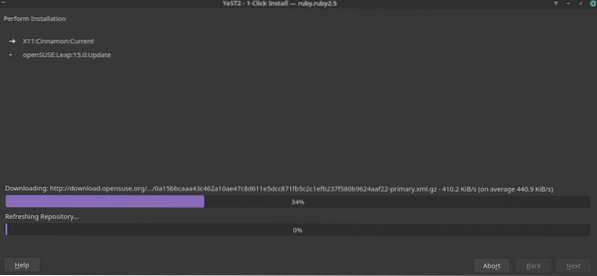
Puede o no enfrentar este problema, pero si aparece una advertencia como esta, simplemente seleccione la opción "degradar" para todos los paquetes que aparecen en la ventana de advertencia.
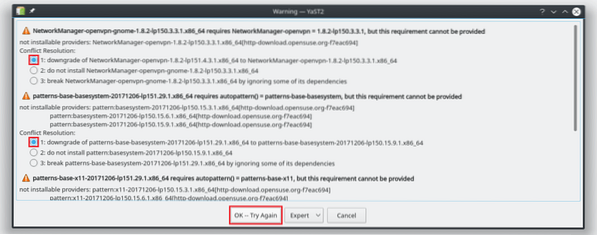
Haga clic en "Aceptar" en la ventana de YaST2.

Haga clic en "Continuar" para realizar todos los cambios.
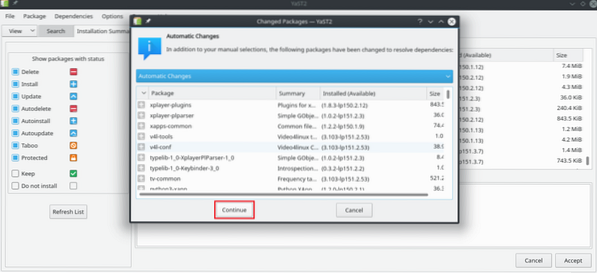
Este paso va a llevar más tiempo. YaST2 descargará e instalará todos los paquetes.
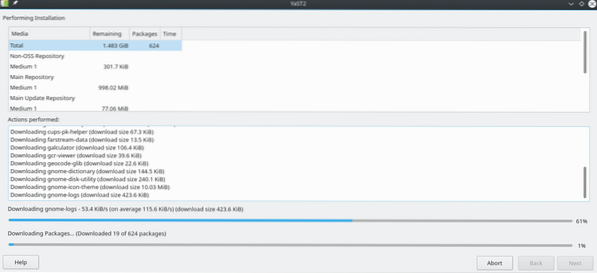
Es posible que algunos paquetes no estén instalados. Si está seguro de que los necesita, puede instalarlos manualmente más tarde. Por ahora, haga clic en "Finalizar" para completar la instalación de Cinnamon.
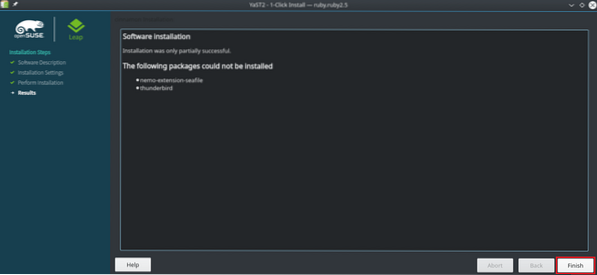
Para cambiar al escritorio Cinnamon, cierre la sesión actual.
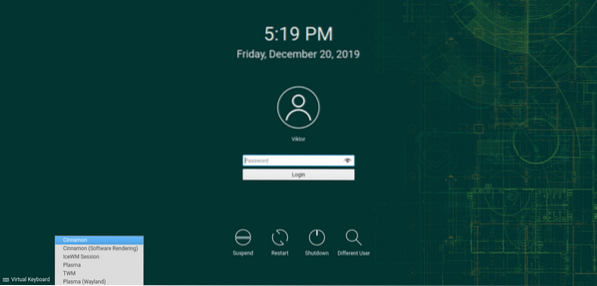
En la pantalla, seleccione "Canela" en el menú "Sesión de escritorio". En el caso de GNOME, la opción aparecerá como un icono de engranaje.
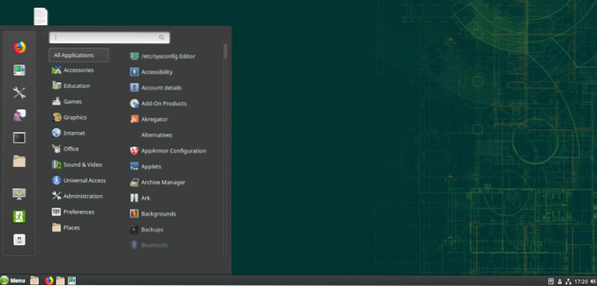
Voila! Cinnamon es el entorno de escritorio!
Usando Zypper (openSUSE Leap / Tumbleweed)
Este paso es más adecuado para openSUSE Tumbleweed. Sin embargo, el paso similar también se aplicará a openSUSE Leap. Las únicas diferencias son los comandos que se van a ejecutar.
Al principio, tenemos que agregar el repositorio de Cinnamon para openSUSE. Ejecute los siguientes comandos de acuerdo con el tipo de openSUSE que está ejecutando su sistema. En el caso de Tumbleweed, no necesitamos agregar ningún repositorio específico.
# Salto 15.X$ sudo zypper ar -r http: // descargar.opensuse.org / repositories / X11: / Cinnamon:
/ Actual / openSUSE_Leap_15.0 / X11: Canela: Actual.repositorio
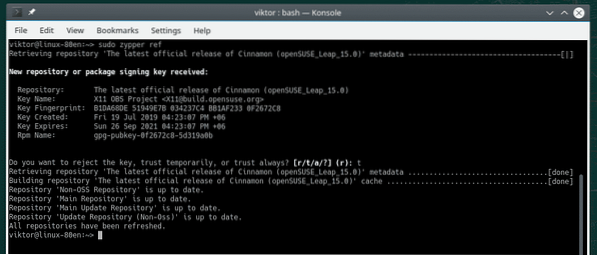
$ sudo zypper ar -r http: // descargar.opensuse.org / repositories / X11: / Cinnamon:
/ Actual / openSUSE_Leap_42.3 / X11: Canela: Actual.repositorio
# Salto 42.2
$ sudo zypper ar -r http: // descargar.opensuse.org / repositories / X11:
/ Canela: / Actual / openSUSE_Leap_42.2 / X11: Canela: Actual.repositorio
Ahora, actualice la caché del repositorio de zypper.
$ sudo zypper ref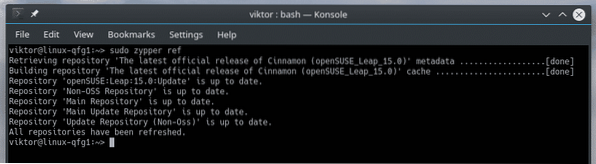
Instale Cinnamon ejecutando el siguiente comando.
# Salto$ sudo zypper en -t patrón canela

$ sudo zypper in -y canela canela-salvapantallas
Una vez que se complete la instalación, cierre la sesión de la sesión actual, cambie el entorno de escritorio a Cinnamon y listo!
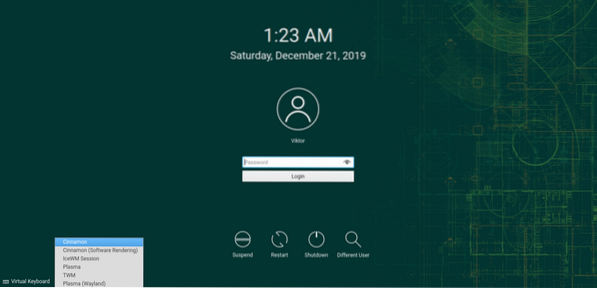
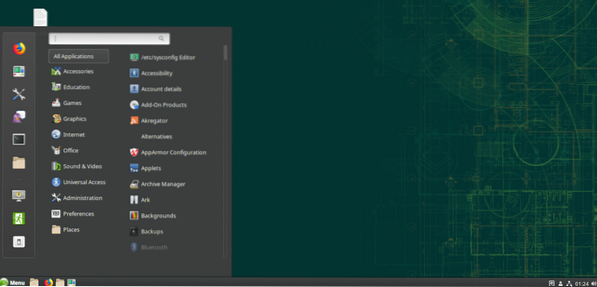
Pensamientos finales
Cinnamon es una bifurcación de GNOME 3. Sin embargo, cambia completamente de una manera que GNOME nunca fue. Desde la introducción de GNOME 3, la comunidad recibió mucha atención y Cinnamon parece ir de la manera correcta.
Personalmente, soy fanático de Cinnamon sobre GNOME porque implementa el "escritorio" de una mejor manera. Cinnamon no se parece en nada al GNOME 3 ahora. Cinnamon ofrece una mejor apariencia y funciona mejor que GNOME en muchos escenarios.
Bueno, eso no quiere decir que no le guste GNOME! En el caso de seleccionar un entorno de escritorio, la experimentación es la mejor manera de encontrar la combinación adecuada para usted.
Disfrutar!
 Phenquestions
Phenquestions


